iOS 10 aduce în sfârșit fler la iMessage, astfel încât să avem acum o experiență vibrantă de mesaje care include emoji, cerneală invizibilă, fundaluri animate, atingere digitală, efecte cu bule, scriere de mână și tone de autocolante.
iOS 10 este, de asemenea, prima incursiune a Apple în deschiderea iMessage către dezvoltatori terți. Așadar, experiența noastră iMessage devine mult mai interesantă și mai distractivă, deoarece dezvoltatorii livrează noi suplimente la Mesaje.
iMessage schimbă modul în care comunicăm prin intermediul smartphone-urilor noastre, acționând ca un hub pentru tot felul de experiențe diferite. Dar, pe măsură ce iMessage devine din ce în ce mai complex, la fel și problemele și problemele noastre cu aplicația.
Utilizatorii iOS 10 raportează mai multe probleme cu aplicațiile lor iMessages după ce au actualizat la cel mai recent iOS. Dacă ați făcut upgrade la cel mai nou iOS și aveți probleme cu iMessage și Messages, iată câteva sfaturi pentru a vă ajuta să depanați.
Folosiți o versiune iOS diferită?
- Consultați acest articol pentru probleme cu aplicația iOS 12 iMessage și Message
- Dacă utilizați iOS 11 și întâmpinați probleme legate de mesaj, consultați acest articol
- Și dacă utilizați în continuare iOS 9, consultați acest articol pentru a remedia problemele dvs. de mesaje iOS 9
Aceste sfaturi de top remediază majoritatea problemelor iMessage
De cele mai multe ori, problemele noastre iMessage sunt legate de o setare care a fost modificată, așa că încercați mai întâi aceste sfaturi.- Asigurați-vă că aplicați suficientă presiune degetului sau a stylusului pe butonul Trimitere mesaj (pictograma săgeată orientată în sus, în dreapta mesajului dvs.) și că țineți apăsată această atingere mai mult decât de obicei pentru a permite meniul de trimitere cu efecte să apară.
- Pentru iFolks cu 3D Touch, este suficientă o atingere ușoară
- Pentru iFolks fără 3D Touch, este nevoie de o atingere fermă și lungă
- Reporniți aplicația Mesaje atingând de două ori butonul Acasă, apoi glisați către aplicație pentru a renunța forțat. Această forță de acțiune oprește aplicația Mesaje. Nu pierdeți date sau mesaje. Apoi relansați aplicația Mesaje
- Reporniți dispozitivul iOS apăsând și ținând apăsat butonul de oprire / pornire până când vedeți glisorul. Apoi glisați glisorul pentru a opri dispozitivul
- Activați modul avion și dezactivați accesând Setări> Mod avion
- Opriți și activați iMessage accesând Setări> Mesaje
Sfaturi despre conexiuni și setări
- Este probabil că o problemă de conexiune poate cauza această problemă. Resetarea setărilor de rețea poate remedia problema. Pur și simplu atingeți Setări> General> Resetare> alegeți Resetare setări rețea
- Unii utilizatori au declarat că dezactivarea asistenței Wi-Fi remediază această problemă. Dacă doriți să încercați acest sfat, accesați Setări> Celular> și dezactivați asistența Wi-Fi
- Asigurați-vă că setarea pentru dată și oră este aleasă „Setați automat” accesând Setări> General> Data și ora
- Resetați toate setările deschizând Setări> General . Derulați în jos și atingeți Resetare. Alege Resetează toate setările . Introduceți codul de acces dacă vi se solicită și alegeți din nou Resetare toate setările. Aceasta resetează toate setările de pe iDevice. Dar nu va șterge niciun suport media sau date
- Încercați să modificați setările DNS și încercați din nou dacă acest lucru vă rezolvă problema iMessage. Pentru aceasta, atingeți Setări> Wi-Fi . Localizați conexiunea fără fir, apoi atingeți butonul (i). Acum atingeți câmpul DNS și introduceți 8.8.8.8 sau 8.8.4.4 (acesta este DNS-ul public Google)
Dacă niciunul dintre aceste sfaturi de top nu a funcționat pentru dvs., atunci să analizăm câteva probleme specifice raportate de iFolks cu iMessage și Messages în iOS10 și ulterior.
Probleme iMessage: Efectele nu funcționează
Una dintre cele mai frecvente reclamații este că noile efecte iOS 10 iMessage nu funcționează. Dacă întâmpinați aceste probleme iMessage, primul lucru de verificat este că atât dvs. (expeditorul) cât și destinatarul mesajului rulați iOS 10 sau o versiune ulterioară.
Efectele complete ale iMessage funcționează numai atunci când toate dispozitivele receptoare rulează cel mai recent iOS. Dacă nu, atunci multe dintre animațiile interesante transmit ca imagini statice.
De asemenea, asigurați-vă că trimiteți mesajele prin iMessage și nu ca mesaje text SMS. Modul simplu și rapid de a spune este că iMessages sunt albastre, iar textele SMS / MMS sunt verzi. Efectele funcționează numai pe textele iMessage - cele albastre.
Efectele cu bule nu apar în iMessage
O problemă frecventă este că efectele cu bule nu apar atunci când țineți apăsat butonul de trimitere.

Ce fac efectele Bubble în iMessage
- Slam: Șterge bula în jos și face ca întregul ecran să se îndoiască
- Tare: trimite o bulă uriașă care se clatină înainte de a se așeza la loc
- Blând: trimite o mică bulă care alunecă blând în loc
- Cerneală invizibilă: acoperă balonul cu zgomot animat și estompează până când îl glisezi din drum
Primul lucru de verificat este că Reduce Motion este OFF. Bifați General> Accesibilitate> Reducere mișcare> Dezactivat .
De asemenea, am descoperit că efectele cu bule funcționează numai atunci când apăsați butonul de trimitere pe iPhone-uri 3D Touch și iDevices. Pentru iDevices non-3D Touch, efectele cu bule apar doar atunci când apăsați lung butonul de trimitere (pictograma săgeată orientată în sus, în partea dreaptă a mesajului dvs.)

Efectele ecranului nu apar în iMessage
O altă problemă iMessage este că efectele ecranului nu se afișează la adăugarea la mesajul dvs.
Ce efectele ecranului fac în iMessage
- Baloane: trimite baloane multicolore care se extind și zboară în sus de pe ecran
- Confetti: Aruncă confetti multi-color de pe ecran
- Lasere: Umple ecranul cu lasere și sunet
- Artificii: dezactivează artificiile multicolore
- Stele căzătoare : Trage explozii de stele de pe ecranul din stânga și a explodat în timp ce se mișcă spre dreapta
Similar efectelor cu bule, verificarea este că Reducerea mișcării este OPRIT.
Bifați General> Accesibilitate> Reducere mișcare> Dezactivat

Modul în care apăsați Trimite este important
Asigurați-vă că apăsați ferm butonul de trimitere pentru iPhone-uri 3D Touch și iDevices. Pentru iDevices non-3D Touch, apăsați lung butonul de trimitere (pictograma săgeată orientată în sus, în partea dreaptă a mesajului dvs.)
În partea de sus a dispozitivului iDevice, selectați fila Ecran și glisați spre dreapta pentru a comuta tipul de efect. Odată selectat, apăsați butonul de trimitere - pictograma albastră cu săgeată în sus în partea dreaptă a mesajului.
Funcția de scriere de mână în iMessage nu funcționează?
Dacă tastatura scrisă de mână nu apare automat, rotiți-vă ecranul pe orizontală și atingeți butonul de buclă desenat manual situat în colțul din dreapta jos al tastaturii de pe ecran. Butonul de scriere de mână arată ca un „e” cu capul în jos scris cu mâna.

Pentru a readuce tastatura obișnuită din vizualizarea scrisului de mână, atingeți pictograma tastaturii din colțul din dreapta jos.

Emoji predictiv nu funcționează în iMessage?
iOS duce emoji-urile la un nou nivel! Literal, la îndemână, avem o grămadă de icoane emoji pentru a ne exprima sentimentele din moment în moment.
Încorporat în iOS 10 este o caracteristică excelentă de tastatură de tip rapid predictiv care sugerează că emoji-urile înlocuiesc cuvintele obișnuite.
Deci, dacă introduceți un dragon, textul se schimbă în portocaliu, indicând faptul că un emoji dragon este disponibil pentru a înlocui cuvântul. Atingeți portocaliul pentru a înlocui cu emoji sau ignorați pentru a vă menține cuvântul.

Rețineți că un emoji este disponibil numai pentru cuvintele care au un emoji asociat.
Din păcate, unii utilizatori iMessage se confruntă cu probleme cu apariția emoji predictive. Adesea, bara de text predictivă nu reușește să afișeze un emoji corespunzător, astfel încât utilizatorii sunt obligați să le găsească manual.
Vestea bună pentru iubitorii de emoji este că avem câteva soluții pentru tine! Consultați acest articol pentru sfaturi mai detaliate despre remedierea problemelor cu emoji-urile.
Un cuvânt de precauție pentru mai mulți utilizatori de tastatură
Dacă aveți instalate mai multe tastaturi, apăsați lung pictograma globului și selectați tastatura Emoji. De asemenea, rețineți că, în acest moment, emoji-urile predictive NU funcționează pe tastatura Gboard și pe alte tastaturi terțe.
În schimb, Gboard oferă sugestii de emoji în bara de sus a tastaturii, în dreapta pictogramei Google.
Remediu predictiv pentru emoji # 1
Accesați Setări> General. Selectați Tastaturi. Derulați în jos până la partea de jos și localizați comutatorul etichetat Predictiv. Comutați această opțiune PORNIT și OPRIT de câteva ori, terminând cu PORNIT (verde).
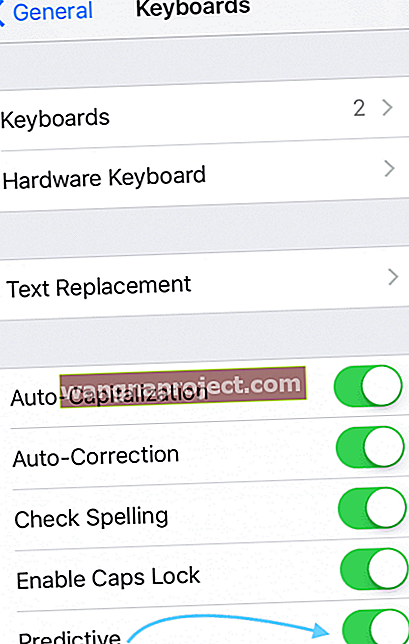
Acum, resetați iDevice ținând apăsat butonul Sleep / Wake și butonul Home în același timp timp de 10 secunde, așteptați până când vedeți sigla Apple.
Verificați și vedeți dacă iMessage prezice acum emojis așa cum era de așteptat.
Remediere predictivă pentru emoji # 2
Accesați Setări> General. Derulați în jos și selectați Resetare. Apăsați Rest Keyboard Dictionary. Introduceți codul de acces, dacă vi se solicită și atingeți din nou Resetare dicționar.
După ce Dicționarul se resetează, reveniți la Setări> General. Și selectați Tastaturi. Atingeți Editați și Ștergeți Tastatura Emoji.
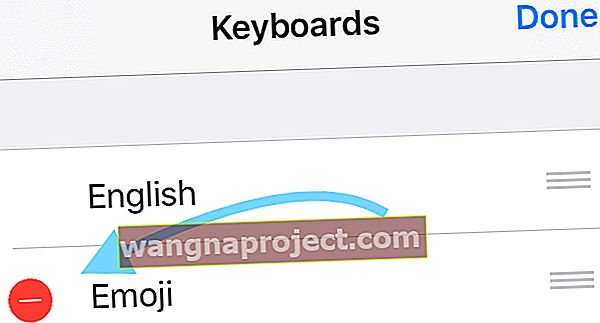
Odată șters, selectați Adăugare tastatură nouă și selectați tastatura Emoji.
Acum, resetați iDevice ținând apăsat butonul Sleep / Wake și butonul Home în același timp timp de 10 secunde, așteptați până când vedeți sigla Apple.
Verificați și vedeți dacă iMessage prezice acum emojis așa cum era de așteptat.
Remediere predictivă pentru emoji # 3
Consultați sfaturile noastre video pentru funcționarea emojiului predictiv.

Probleme iMessage atunci când trimiteți sau primiți mesaje
După actualizarea la iOS 10, aveți probleme cu trimiterea sau primirea mesajelor. Poate că mesajele dvs. sunt afișate ca trimise, dar nu sunt livrate niciodată. Sau mesajele dvs. se afișează ca nedivizate, dar primiți un răspuns.
Aceste probleme apar în mesajele unice și de grup.
Deci, dacă aveți această problemă, încercați cele 9 sfaturi enumerate mai sus. Aceasta include repornirea telefonului, activarea și dezactivarea aplicației iMessage și restabilirea dispozitivului la setările din fabrică.
Dacă acești pași nu vă rezolvă problema, încercați să dezactivați asistența Wi-Fi.
Vezi și: Mesaje (iMessage) care nu funcționează, Cum se remediază
Mesaje text întârziate
Când utilizați iMessage, nu primiți mesaje decât la câteva ore după ce au fost trimise. Sau, destinatarii dvs. primesc mesajele trimise la câteva ore după ce le-ați postat.
Primești chiar o notificare „livrată”, dar mesajul nu ajunge imediat. Această problemă apare adesea când numărul dvs. de telefon nu este verificat în aplicația FaceTime.
Pentru a rezolva aceste probleme de „mesaj întârziat”, modificați setările telefonului. Accesați Setări și selectați FaceTime. Dezactivați FaceTime, apoi reporniți-l și atingeți „utilizați Apple ID pentru FaceTime”. Numărul dvs. de telefon arată o verificare solidă și iMessage ar trebui să înceapă să funcționeze corect.
Destinatarii primesc același iMessage de două ori
Când trimiteți un iMessage prietenilor dvs., acesta este livrat de două sau trei ori pe neașteptate. Dacă aveți această problemă, încercați câteva dintre remedierile descrise mai sus. Aceasta include pornirea și oprirea dispozitivului iDevice, repornirea acestuia și resetarea la setările din fabrică.
Dacă acești pași încă nu rezolvă problema, încercați să resetați caracteristicile de rețea ale telefonului dvs. din Setări.
Dezactivați iMessage și reporniți-l. Dacă continuați să întâmpinați aceeași problemă, contactați asistența Apple pentru soluții suplimentare.
Vedeți și: Cum să trimiteți / primiți iMessages în modul avion
Se așteaptă o eroare de activare în iMessage
- Accesați Setări> Mesaje și dezactivați iMessage
- Dezactivați Facetime
- Deconectați-vă de la ID-ul dvs. Apple
- Accesați Setări> iTunes și App Store> Atingeți ID Apple> Deconectați-vă
- Activați modul Avion
- Wifi va fi oprit automat.
- Porniți Wifi
- Reveniți la Setări> Mesaje și activați iMessage
- Introduceți ID-ul și parola Apple
- Accesați Setări și dezactivați modul Avion
- Dacă vedeți o notificare care spune „Operatorul dvs. poate percepe un SMS” - atingeți OK
- Dacă nu, accesați Mesaje, dezactivați iMessage și apoi porniți-l din nou.
- Acordați-i câteva minute, iar iMessage ar trebui să se activeze
iMessage continuă să se blocheze în timp ce încercați să tastați
Unii utilizatori au avut această problemă enervantă. iMessage se blochează frecvent în timp ce încercați să-l utilizați. Un sfat care a funcționat pentru mulți utilizatori este dezactivarea caracteristicilor Auto Cap, AutoCorrect, predictive și Check Spelling.
Aceasta este mai mult o soluție, dar funcționează și atenuează problema blocării.
Mesaj text „Serviciu refuzat” din „Necunoscut?”
O altă problemă iOS 10 iMessage este primirea unui mesaj text „Serviciu refuzat” de la „Necunoscut”. Dacă ați primit, raportați mesajul operatorului dvs. de transport. Problema este probabil operatorul dvs. de telefonie mobilă, nu Apple iDevice / iPhone.
Sfaturi de depanare pentru mesajul text „Serviciu refuzat”
- Sincronizați și faceți backup telefonului cu iTunes
- Restabiliți-l la setarea originală din fabrică
- Sincronizați cu iTunes pentru a vă restabili aplicațiile, muzica, imaginile și alte fișiere
- Nu uitați când restaurați dispozitivul pentru a-l restabili ca „Dispozitiv nou”. Nu restaurați din „backup” sau veți ajunge la aceeași problemă.
Și amintiți-vă întotdeauna să curățați!
Acum că iMessage este o aplicație robustă; are nevoie de loc pentru a se mișca și de spațiu pentru a crește. Deci, ștergerea mesajului și a iMessage Cache este mai importantă ca niciodată. Dacă sunteți un utilizator greu de mesaje, este posibil să găsiți spațiu la un nivel superior în timp ce trimiteți și primiți aceste mesaje îmbunătățite, cu imagini, animații, videoclipuri și toate celelalte surprize pe care Apple și acum dezvoltatorii terți le-au rezervat pentru iMessage. Așadar, începeți să ștergeți mesajele atingând butonul Editați din colțul din stânga sus al aplicației Mesaje și atingeți pictograma semn de oprire de lângă fiecare conversație. Pentru a preveni acumularea iMessage, modificați unele dintre setările Mesaje. Accesați Setări> Mesaje. Derulați în jos la Istoricul mesajelor și schimbați Păstrați mesajele de la Forever la 1 an sau chiar 30 de zile (recomandarea noastră). Pentru a vă ajuta prietenii și familia să evite cache-urile colosale de mesaje, reduceți dimensiunea și calitatea imaginilor pe care le trimiteți prin iMessage. Accesați Setări> Mesaje și comutați modul de imagine de calitate scăzută ACTIVAT (verde.) Prietenii dvs. vă vor mulțumi! Dacă doriți (aveți nevoie) să vă păstrați toate mesajele iMessage și mesajele, dar nu aveți suficient spațiu, consultați aceste sfaturi pentru a elibera spațiu pe iDevice.
Pentru a vă ajuta prietenii și familia să evite cache-urile colosale de mesaje, reduceți dimensiunea și calitatea imaginilor pe care le trimiteți prin iMessage. Accesați Setări> Mesaje și comutați modul de imagine de calitate scăzută ACTIVAT (verde.) Prietenii dvs. vă vor mulțumi! Dacă doriți (aveți nevoie) să vă păstrați toate mesajele iMessage și mesajele, dar nu aveți suficient spațiu, consultați aceste sfaturi pentru a elibera spațiu pe iDevice.

Sfaturi pentru cititori
- Am remediat iMessage asigurându-mă că data și ora sunt corecte. După ce am călătorit într-un alt fus orar, data și ora mea nu s-au actualizat automat, așa cum se întâmplă în mod normal la întoarcere. Așa că am ajustat manual ora și data atingând pe fusul orar corect de pe hartă. Odată ce a fost corect, atunci și numai atunci am verificat din nou opțiunea automată
rezumat
Aplicația Apple Messages are atât de multe funcții utile și distractive în cel mai recent iOS 10. Așadar, să profităm cu toții de mesaje, fără a fi durerea de a depana ore în șir. Bucurați-vă de iMessage. Distrează-te cu emojis și efecte de ecran și bule. Dar dacă întâmpinați probleme, sper că aceste sfaturi vor face ca iMessage să se întoarcă și să se caneleze pentru dvs. Dacă nu, vă rugăm să ne împărtășiți orice sfat în comentariile de mai jos, așa că le adăugăm pe măsură ce oamenii cunosc versiunea iOS 10 a iMessage. Așadar, împărtășiți dragostea și durerea pe măsură ce învățăm cu toții despre toate caracteristicile dinamice ale mesajelor Apple.

